Configurare il Server Web Caddy
ServBay integra il moderno server web Caddy, noto per la sua configurazione semplice e le funzionalità HTTPS automatiche. Puoi facilmente modificare le impostazioni globali di Caddy tramite l’interfaccia grafica di ServBay.
Accedere alla configurazione di Caddy
- Apri l’applicazione ServBay.
- Nella barra di navigazione a sinistra, clicca su
Server Web. - Seleziona la scheda
Caddy.
Visualizzerai l’interfaccia di configurazione di base di Caddy, come mostrato nella figura seguente:
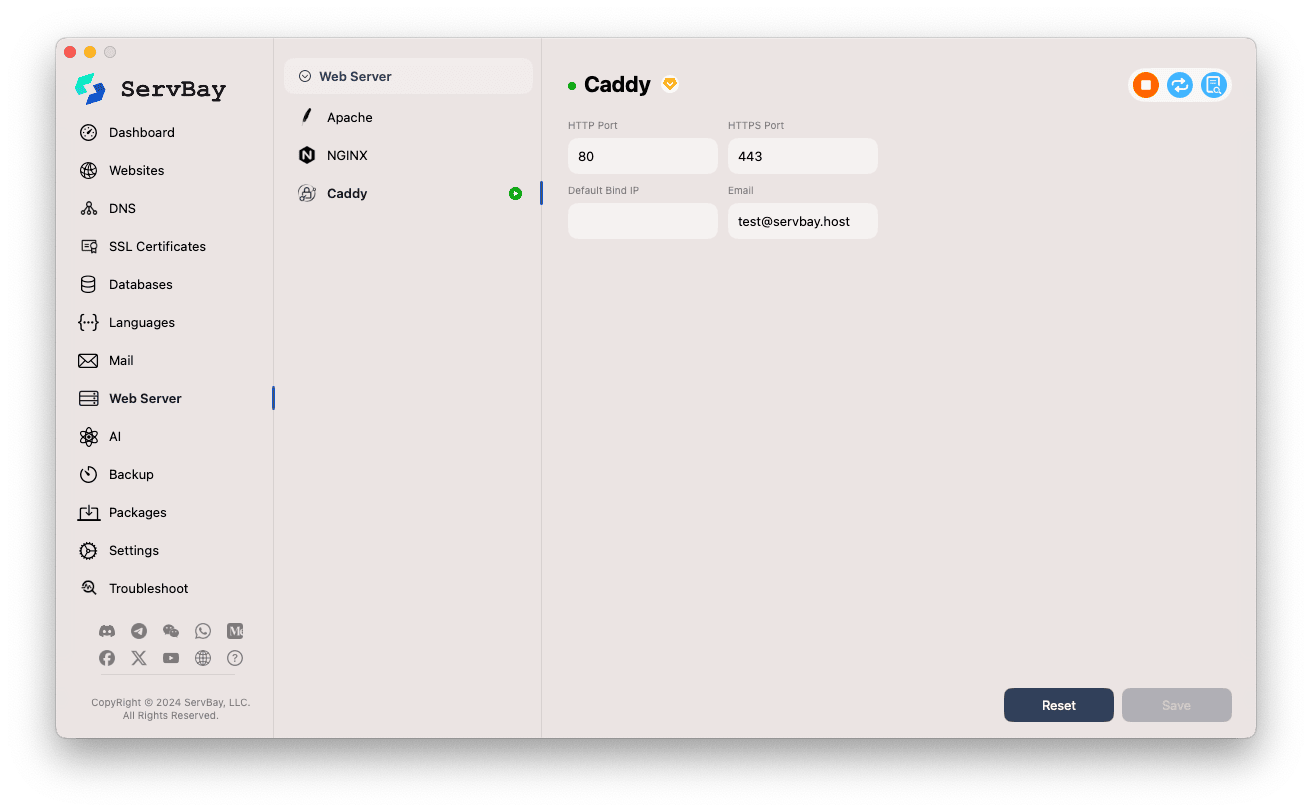
Descrizione delle principali opzioni di configurazione
La filosofia di Caddy è quella di semplificare la configurazione, quindi le sue impostazioni globali sono relativamente poche: molte opzioni vengono definite direttamente nei siti tramite il Caddyfile. L’interfaccia di ServBay offre le seguenti opzioni globali fondamentali:
- HTTP Port: La porta su cui Caddy ascolta per il protocollo HTTP. Il valore predefinito è
80. Normalmente, Caddy reindirizza automaticamente le richieste HTTP su HTTPS. - HTTPS Port: La porta su cui Caddy ascolta per il protocollo HTTPS. Il valore predefinito è
443. Caddy gestisce automaticamente le connessioni TLS su questa porta. - Default Bind IP: L’indirizzo IP dell’interfaccia di rete su cui Caddy ascolta di default. Se lasciato vuoto, Caddy di norma ascolta su tutte le interfacce disponibili (
0.0.0.0oppure::). Puoi specificare un IP preciso (es.127.0.0.1) per limitare l’accesso. - Email: L’indirizzo email utilizzato per il protocollo ACME (Automatic Certificate Management Environment). 【Estremamente importante】 Caddy utilizza questa email per registrarsi e richiedere certificati SSL/TLS agli enti certificatori (come Let’s Encrypt) al fine di abilitare HTTPS automatico. Assicurati di inserire un indirizzo email reale e valido, così da poter ricevere notifiche relative ai certificati (ad esempio su eventuali problemi di rinnovo). Se utilizzi solo domini locali come
.servbay.localo simili e non intendi ottenere automaticamente certificati per domini pubblici, questa email può non essere indispensabile, ma inserirla resta comunque una buona pratica.
Funzionalità principali di Caddy
È importante ricordare che molte delle potenti funzionalità di Caddy (come reverse proxy, bilanciamento del carico, file server, HTTPS automatico e altro) sono gestite tramite il file di configurazione Caddyfile. Quando in ServBay aggiungi o modifichi un Sito selezionando Caddy come server, l’applicazione genera e gestisce automaticamente il relativo blocco di configurazione nel Caddyfile.
ServBay sfrutta l’HTTPS automatico di Caddy:
- Per i domini accessibili pubblicamente, Caddy tenterà di ottenere e rinnovare automaticamente i certificati Let’s Encrypt tramite il protocollo ACME usando l’email fornita.
- Per i domini di sviluppo locale (ad esempio il
.servbay.localpredefinito di ServBay o TLD locali personalizzati), Caddy genererà e firmerà automaticamente certificati tramite la propria CA locale (ServBay User CA), garantendo un’esperienza di sviluppo HTTPS locale fluida e senza ostacoli.
Salvataggio e ripristino
- Reset: Cliccando questo pulsante, tutte le impostazioni globali di Caddy verranno ripristinate ai valori predefiniti di ServBay.
- Salva: Clicca questo pulsante per salvare le modifiche alla configurazione di Caddy. Dopo il salvataggio, se il servizio Caddy è attivo, ServBay di norma applicherà automaticamente le modifiche apportate (potrebbe essere necessario un rapido riavvio).
Note importanti
- Le modifiche qui apportate riguardano le impostazioni globali di Caddy. La maggior parte delle direttive specifiche per sito si configura invece nella sezione
Siti Webdi ServBay e viene convertita automaticamente in voci Caddyfile. - Se il servizio Caddy non è in esecuzione (ad esempio se visualizzi il messaggio “Service Caddy is not enabled” nell’interfaccia), puoi comunque modificare e salvare la configurazione; le modifiche avranno effetto al successivo avvio di Caddy. Puoi avviare Caddy dal pannello principale di ServBay o dal menu
Pacchetti.
Conclusione
ServBay rende semplice e immediata la configurazione delle impostazioni globali del server web Caddy. Impostando correttamente le porte e l’email ACME, puoi sfruttare tutta la potenza e semplicità del sistema di HTTPS automatico di Caddy, semplificando la gestione e il deployment sia dei siti locali sia, se necessario, di quelli pubblici.

